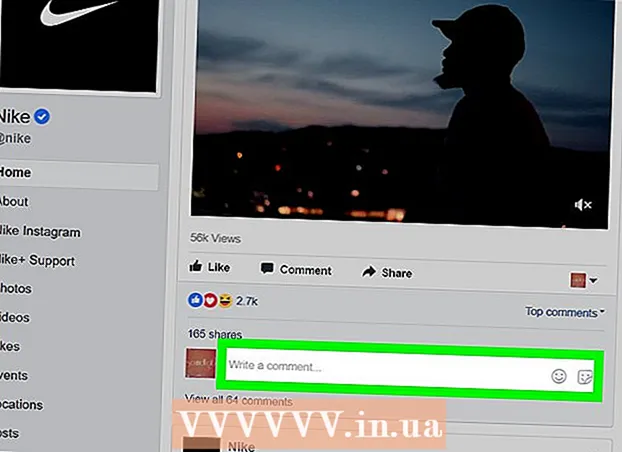Автор:
John Stephens
Дата создания:
22 Январь 2021
Дата обновления:
29 Июнь 2024

Содержание
Помимо бесчисленных встроенных калькуляторов, вы также можете заниматься математикой на рабочем столе, используя HTML-код для самостоятельного построения. Чтобы создать компьютер из HTML, вам необходимо выучить некоторые базовые знания этого языка программирования, а затем скопировать необходимый код в текстовый редактор и сохранить его как HTML. Теперь вы можете открыть HTML-документ в своем любимом браузере и начать использовать свой компьютер. Таким образом, вы можете не только заниматься математикой в браузере, но и изучать основы искусства программирования!
Шаги
Часть 1 из 4. Изучите свой код
Изучите функции каждого HTML. Код, который вы используете для сборки своего компьютера, состоит из множества синтаксических фрагментов. Они объединяются, чтобы создать множество различных элементов документа. Щелкните здесь, чтобы узнать, как ознакомиться с процессом, или прочтите, чтобы узнать, что делает каждая строка текста в коде, который вы будете использовать.
- html: Эта часть синтаксиса сообщает остальной части документа, какой язык будет использоваться. В программировании используется много языков и пусть остальная часть документа знает, что он написан - это правильно - html!
- голова: Сообщите документу, что приведенное ниже содержимое - это данные о данных, также известные как «метаданные» (метаданные). Comeinand часто используется для определения стилистического элемента документа, такого как заголовки, заголовки и т. д. Его можно рассматривать как зонтик, покрывающий остальную часть кода.
- заглавие: Здесь вы назовете свой документ. Этот атрибут определяет заголовок документа при открытии в html-браузере.
- body bgcolor = "#": Этот атрибут определяет цвет фона и основного текста кода. Число в кавычках после знака # соответствует указанному цвету в html
- text = "": Слово, заключенное в кавычки, определяет цвет текста в документе.
- имя формы = "": Этот атрибут определяет имя формы. Благодаря этому Javascript определит, о чем идет речь, и применит структуру, созданную на основе формы. Здесь, например, мы используем форму «Калькулятор», которая создает отдельную структуру для документа.
- тип ввода = "": Здесь происходит действие. Свойство "тип ввода" сообщает документу, к какому типу ввода относятся значения в остальных скобках. Это может быть текст, пароли, кнопки (для компьютеров) и т. Д.
- значение = "": Эта команда сообщает документу, какое содержимое содержится в указанном выше типе ввода. В калькуляторе это были бы цифры (1-9) и математика (+, -, *, /, =).
- onClick = "": Этот синтаксис описывает событие - сообщает документу, что что-то происходит, когда кто-то нажимает кнопку. На компьютере мы хотим, чтобы отображалась каждая нажатая кнопка. Например, с помощью кнопки «6» мы поместим document.calculator.ans.value + = '6' между кавычками.
- br: Этот тег помогает вам вернуть строку в документ. Любое содержимое, которое следует за ним, будет отображаться в строке под содержимым перед ним.
- / form, / body и / html: эти команды сообщают документу в этот момент, что соответствующие инициализированные команды завершаются.
Часть 2 из 4: Основы компьютерного программирования HTML

Скопируйте следующий код. Выделите текст в поле ниже, удерживая и перетаскивая его из левого верхнего угла поля в правый нижний угол. Весь текст станет зеленым. Нажмите «Command + C» на Mac или «Ctrl + C» на ПК, чтобы скопировать код в буфер обмена. рекламное объявление
Часть 3 из 4. Создайте свой компьютер

Откройте компьютерный текстовый редактор. У вас есть много вариантов, но для удобства и качества лучше всего использовать TextEdit и Notepad.- На Mac щелкните увеличительное стекло в правом верхнем углу экрана, чтобы открыть Spotlight. В Spotlight введите TextEdit и щелкните программу: она должна быть выделена зеленым цветом.
- На вашем ПК откройте меню «Пуск» в нижнем левом углу экрана. Введите «Блокнот» в строке поиска и щелкните приложение «Блокнот», которое отображается в строке результатов справа.

Вставьте созданный компьютером HTML-код в документ.- На Mac щелкните текст документа и нажмите «Command + V». Далее нужно кликнуть по пункту "Формат" (формат) вверху экрана и «Сделать простой текст» (Создать пустой текст) после вставки.
- На ПК щелкните тело документа и нажмите «Ctrl + V».
Сохраните файл. Нажмите кнопку «Файл» в верхнем левом углу окна и в раскрывающемся меню нажмите "Сохранить как ..." (Сохранить как) - на ПК или "Сохранить ..." (Сохранить) - на Mac
Добавьте расширение HTML для имени файла. В меню «Сохранить как ...» введите имя файла с расширением «.html», затем нажмите «Сохранить». Например, чтобы вызвать файл «Первый компьютер», вы должны сохранить его как «MayTinhDauTien.html».
Часть 4 из 4: Использование компьютера
Найдите только что созданный файл. Введите имя файла в Spotlight или в строке поиска меню «Пуск», как показано на предыдущем шаге. Вам не нужно вводить расширение «html».
Щелкните, чтобы открыть файл. Браузер по умолчанию откроет компьютер на новом веб-сайте.
Нажмите кнопки на компьютере, чтобы использовать его. Результаты расчета появятся в строке результатов. рекламное объявление
Совет
- Вы можете встроить этот компьютер в веб-страницу, если хотите.
- Вы также можете использовать свойства стиля, чтобы изменить внешний вид вашего компьютера.